エクセル2007からのピボットテーブル
| ■ Excel豆知識52 |
|---|
52-2 2007からのピボットテーブル(並べ替え)
下図のピボットテーブルで、担当者を「総計」の降順で並べたい時は、「総計」の欄で並べ替 えすることも出来ますし、行ラベルの「担当者」で並べ替えすることも出来ます。
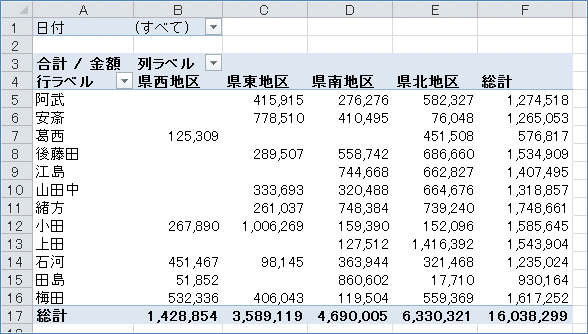
[図05212]
「総計」で並べ替えをする場合、「総計」の数字のセルを選択して「右クリック」。 「並べ替え」で「降順」をクリック。
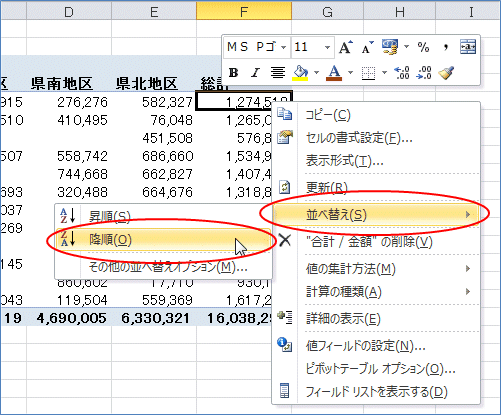
[図05213]
すると、下図のように金額の総計の降順に並びました。
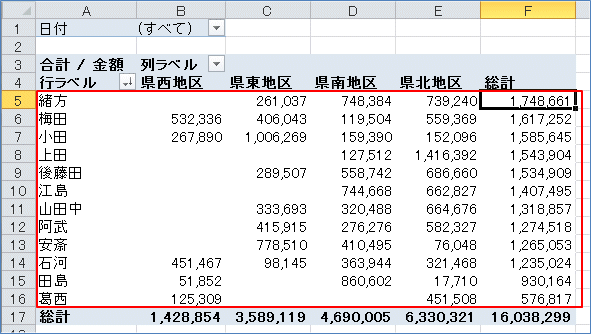
[図05214]
ここで、「並べ替え」-「その他の並べ替えオプション」をクリックしてみると「値で並べ替え」 ダイアログボックスが出て、現在どういう設定で並べ替えされているかがわかります。
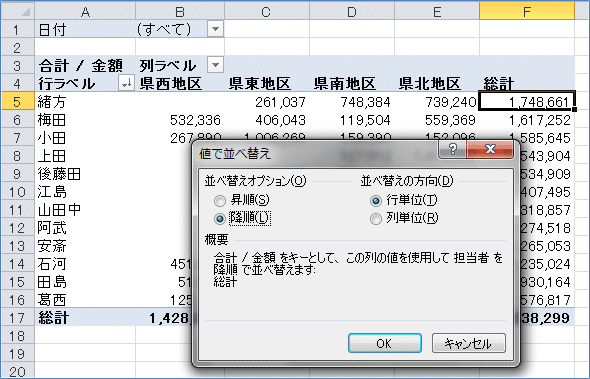
[図05215]
次は最初の状態から「担当者」で並べ替えをしてみます。 「担当者」のセルを選択して、「右クリック」。 「並べ替え」で「その他の並べ替えオプション」をクリック。
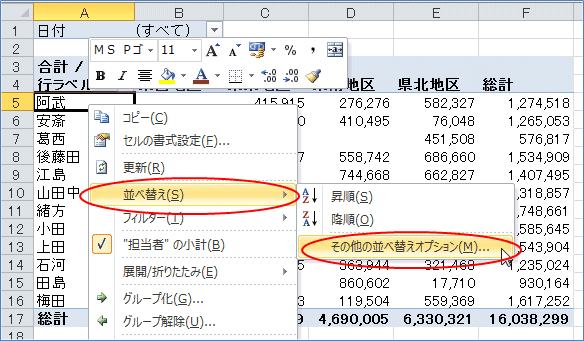
[図05216]
出てきた「並べ替え(担当者)」ダイアログボックスの「並べ替えオプション」で「降順」に チェックを入れそこのボックスの▼をクリックして、「合計/金額」を選択して、
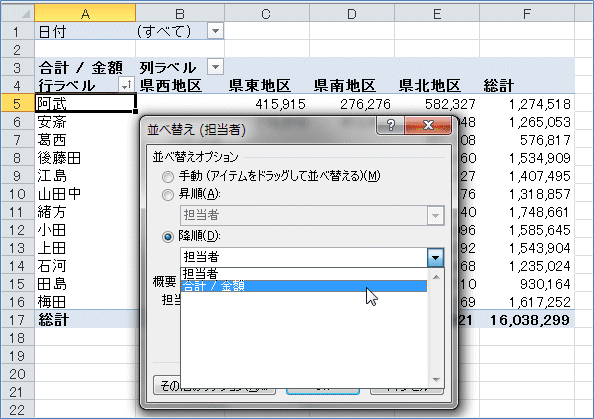
[図05217]
「OK」とすると、金額合計の降順で並びます。
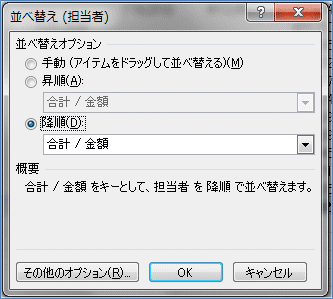
[図05218]
また、列単位にも総計の降順にしてみます。 「列ラベル」の項目で右クリック。 「並べ替え」で「その他の並べ替えオプション」をクリック。 「並べ替え(地区)」ダイアログボックスで「降順」にチェックを入れて、そこのボックスで 「合計/金額」を選択し、「OK」をクリック。
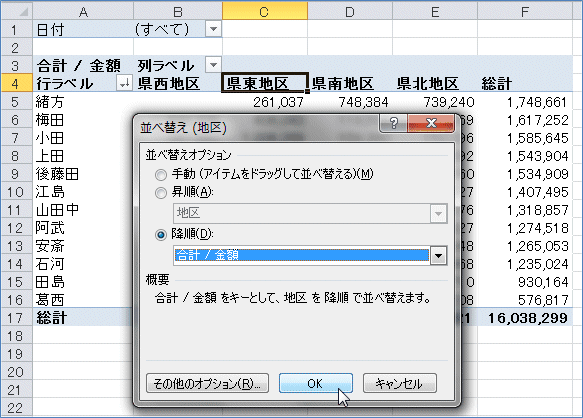
[図05219]
すると、下図のように列方向の総計が降順に並びました。
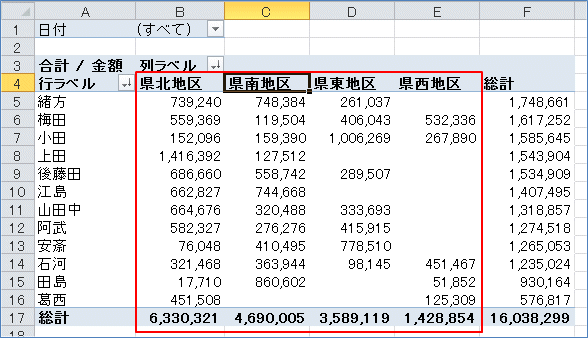
[図05220]
2003までは下図のように複数のフィールドの集計がある場合には「総計」の数字を選択しての 並べ替えがうまくいきませんでしたが、2007からのピボットテーブルでは結構素直に並べ替え が出来るようになったようです。 下図の状態で担当者の総計で降順をクリックすると、
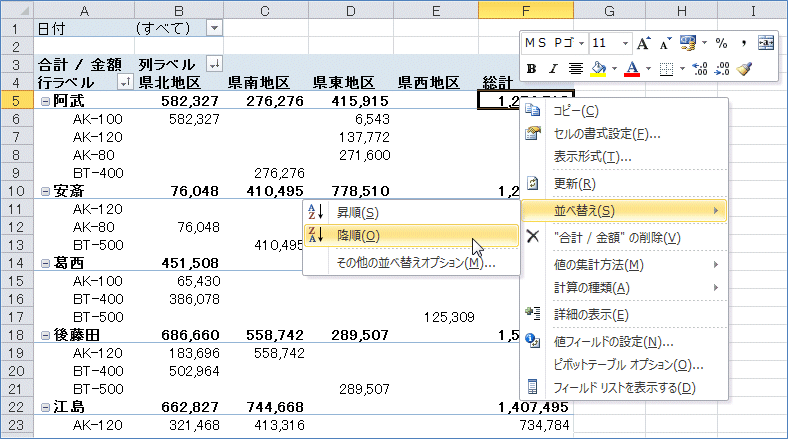
[図05221]
担当者が総計の降順に並びました。 でも、担当者ごとに集計されている商品名の総計はそのままです。 なので、次はそれも降順にします。
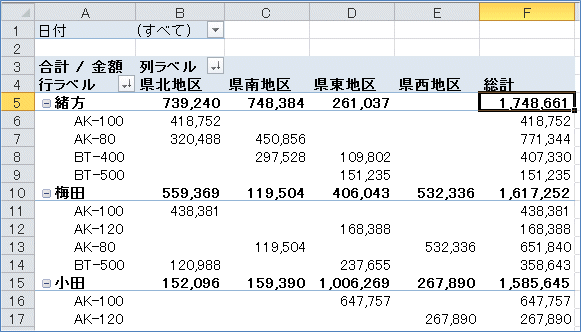
[図05222]
商品名の総計のセルで「右クリック」し、並べ替えの降順をクリックします。
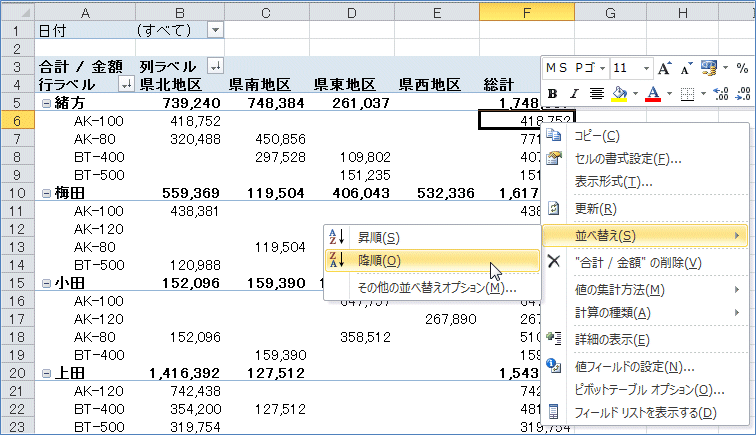
[図05223]
すると、担当者ごとのなかで商品名が総計の降順に並びました。
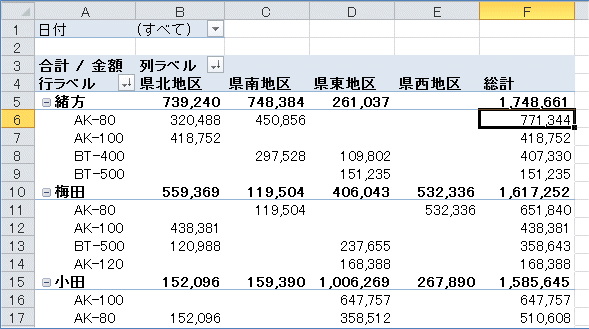
[図05224]
今回はこれでおしまいです。